
- •Интерфейс программы Microsoft Office Word 2010
- •Основные элементы интерфейса
- •Представление Microsoft Backstage
- •Создание и сохранение документа. Создание нового документа
- •Сохранение документа
- •Настройка элементов интерфейса Настройка ленты
- •Настройка панели быстрого доступа
- •Настройка Мини-панели инструментов
- •Работа с документом Параметры страницы документа
- •Работа с буфером обмена.
- •Проверка правописания
- •Параметры проверки правописания программыWord
- •Параметры автоматической замены
- •Режимы отображения документа
- •Разрывы страниц
- •Разделы и колонки
- •Расстановка переносов
- •Работа с окнами
- •Изменение масштаба документа
- •Форматирование символов и абзацев Форматирование символов
- •Способы выделения текста
- •Замена регистра
- •Форматирование абзацев
- •Форматирование текста
- •Графическое оформление абзацев
- •Использование табуляции
- •Настройка колонтитулов.
- •Создание списков
- •Работа с таблицами
- •Поиск и замена
- •Работа с иллюстрациями
- •Экспресс-блоки
- •Стилевое форматирование
- •Использование сносок
- •Использование названий и перекрёстных ссылок
- •Создание оглавления
- •Подготовка файла к печати
Представление Microsoft Backstage
При выборе вкладки Файл отображается Представление Microsoft Office Backstage, окно вне документа с набором команд, используемых для управления документами и связанными с ними данными (Рисунок 3).
Представление Backstage имеет три панели. На левой панели представлены команды, центральная панель содержит связанные с командами параметры, на третьей панели отображаются дополнительные параметры или предварительный просмотр выбранного объекта.

Рисунок 3 Представление Microsoft Office Backstage
Команда Параметры отображает диалоговое окно Параметры Word (Рисунок 4) для настройки параметров приложения.
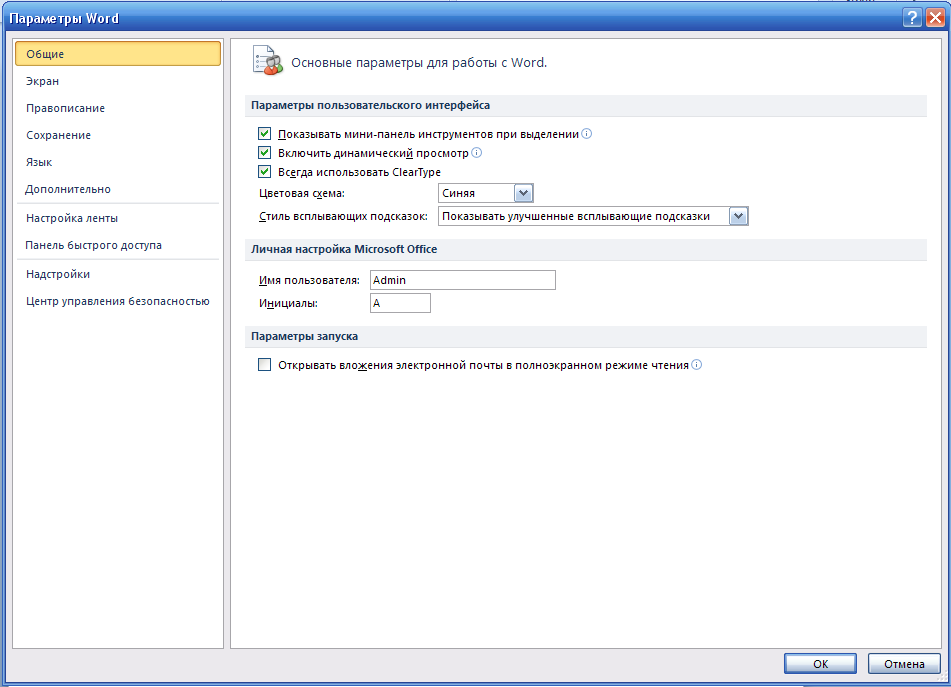
Рисунок 4 Окно Параметры Word
Подробнее с этими настройками вы познакомитесь по мере выполнения практикума.
Создание и сохранение документа. Создание нового документа
Каждый документ MSWord создается на основе какого-либо шаблона. Шаблон – это файл с расширением dotx или dotm, в котором могут быть сохранены основные настройки документа, такие как тексты, элементы управления содержимым и макросы, параметры страницы, колонтитулы, стили, элементы автотекста и автозамены, графические элементы, сноски.
После запуска Word по умолчанию загружается шаблон Normal, определяющий общий вид большинства документов. Данному шаблону соответствует Новый документ(вкладка Файл/ команда Создать) (Рисунок 5). Загрузка выбранного варианта – нажатие на кнопку Создать в правой нижней части окна или двойной щелчок по выбранному варианту.
В этом же окне можно выбрать создание документов на основе другого шаблона, в том числе с помощью шаблонов с сайта Office.com или шаблонов пользователя (Мои шаблоны).Уменьшенное изображение документа сразу видно справа в данном окне.

Рисунок 5Создание нового документа
Сохранение документа
Для сохранения документа в формате приложения Word 2010 нужно на вкладке Файл выбрать команду Сохранить. При первом сохранении файла открывается окно Сохранить как, в котором нужно ввести имя документа в поле Имя файла и нажать кнопку Сохранить. Далее файл сохраняется без вывода дополнительных окон. При необходимости сохранения и оригинала, и изменённого документа используется команда Сохранить как(или клавиша F12). По умолчанию документ сохраняется в папке Мои документы с расширением docx.
Для сохранения документа в формате, совместимом с приложением Word 2003,в списке Тип файла выберите пункт Документ Word 97-2003. Файл сохранится в формате doc.При открытии такого документа происходит автоматическое включение режима совместимости и в заголовке окна появляется надпись "Режим ограниченной совместимости".
Во время работы с документом рекомендуется использовать функцию автосохранения (вкладка Файл/ команда Параметры/Сохранение), позволяющую сохранять документ через определённые периоды времени, установив флажок и выставив длительность временного интервала в поле Автосохранение каждые … минут.
Задание.
-
В папке Мои документы создайте свою папку под любым именем.
-
Откройте новый документ на основе шаблона Normal.
-
Сохраните этот документ в созданной папке под названием Пример документа.docx и закройте его.
